Altium Designer®統合:Altiumで部品ライブラリを利用する
PartsBoxライブラリをAltium Designer®で利用できます。シンボルやフットプリントはAltiumに残りますが、部品に関するその他のデータはすべてPartsBoxから取得されます。
これはどのように役立つのか?
シンボルやフットプリントはCADツールに属しますが、すべての部品データを保存するのは適切ではありません。CADツールは部品データベースや在庫管理システムとして設計されていません。カスタムデータフィールドの追加は可能ですが、プロジェクト間で一貫性を保つのは困難です。
さらに、代替部品を簡単に扱う方法がありません。一部の部品では、正確なMPNを知っており、プロジェクトの寿命中に変更されないことがわかっています。しかし、多くの部品、特に受動部品では、特定のMPNを気にせず、単に値(「10k」)を入力するだけで、エクスポートされたBOMには「10k」が部品の唯一の説明として記載されます。これにより、価格設定や購入のために他のソフトウェアにインポートすることが難しくなります。また、ビルドで使用される実際の受動部品を選択するのに多くの時間が無駄になります。6k3抵抗器や1μF X5Rコンデンサを探すために販売業者のウェブサイトで何時間も費やした経験は誰もが知っています。
この統合により、プロジェクトで使用する受動部品のメタ部品を作成できます。これらのメタ部品はAltiumのシンボルやフットプリントと関連付けられ、回路図に配置されます。部品購入の準備ができたら、特定のMPNを持つサンプル部品を1つ作成し、メタ部品に追加できます。PartsBoxは人気順で追加の代替品を提案し、ワンクリックで追加できます。回路図やPCB設計、BOMを変更せずに代替品セットを随時変更できます。
設計をPartsBoxに価格設定と購入のためにインポートする際、BOMエントリは自動的かつ正確にマッチングされます。ID Anything™コードを含む「PartsBox ID」フィールドをエクスポートするだけです - これは変更されることのないユニークな識別子で、不一致を排除します。
設計意図の保持
メタ部品とAltium Designer®統合を併用することで設計意図を保持できます:プロジェクトは設計意図に従って指定された部品を使用でき、特定のMPNに縛られません。
実用的な詳細
部品ライブラリはAltiumのDbLib/DbLinkインターフェースを通じてアクセスできます(詳細はAltium Designerのドキュメントをご参照ください)。
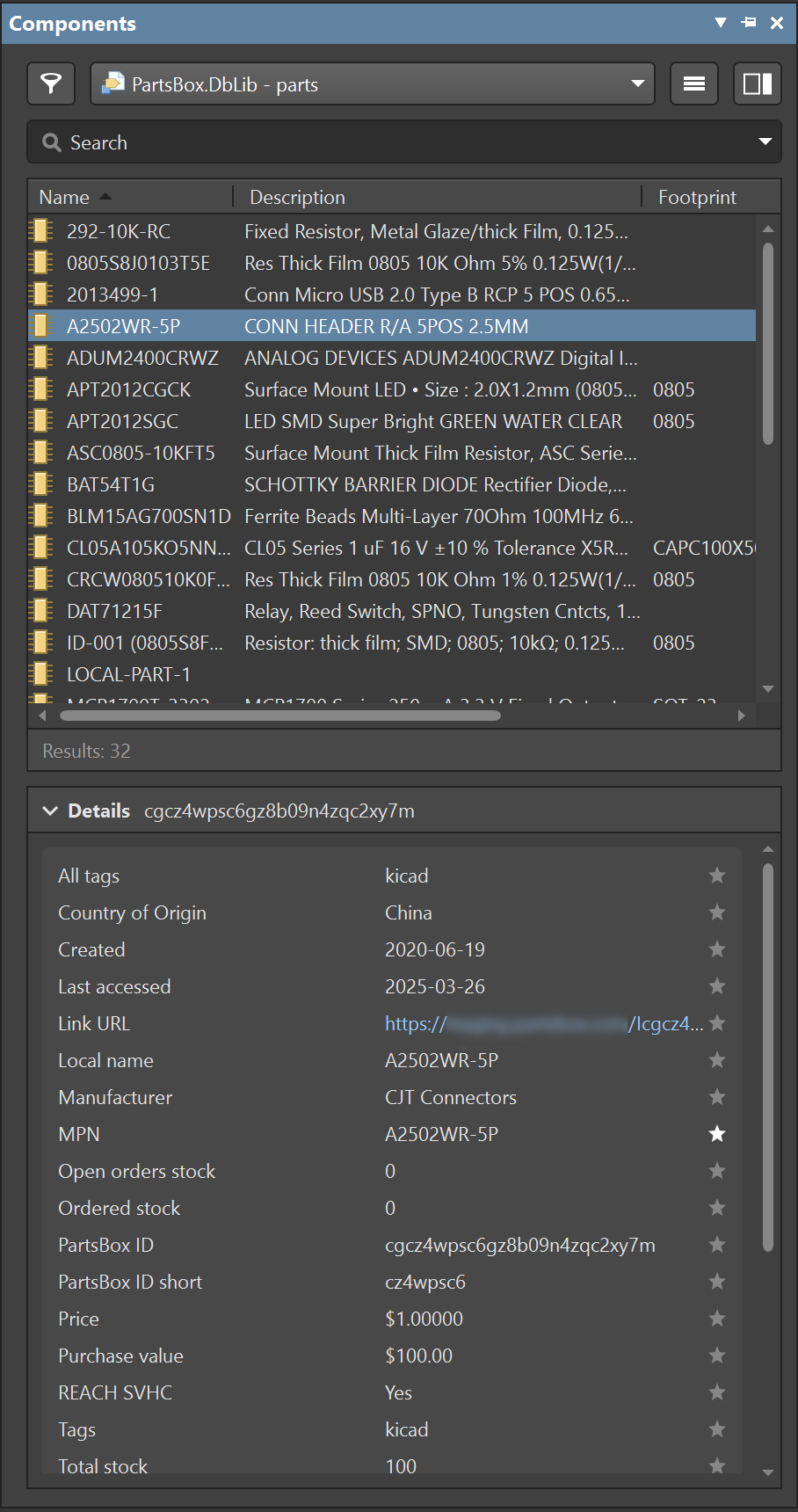
データベース内のすべての部品には、ライブラリ参照、ライブラリパス、フットプリント参照、フットプリントパスの変数が設定されている必要があります。これらは部品情報画面の「部品設定 | CAD/PLMデータ」の「この部品のAltium Designer®ライブラリ設定」で設定します。必要に応じて複数のフットプリントを追加できます。
部品ライブラリ全体をAltiumに公開することも、一部だけを公開することもできます。PartsBoxでは、統合を通じて表示される部品を制限するフィルターを定義できます。たとえば、「active」タグが付いた部品だけをエクスポートすることも可能です(設計で使用するため)。
PartsBox Outpost™をお使いのマシンで実行する必要があります。これは、オンラインのPartsBoxデータベースとリアルタイムで同期し、Altiumが利用できるSQLインターフェースを提供するアプリケーションです。Outpost™はDockerコンテナとして提供されます。現時点では同期は一方向のみで、Altium内からPartsBoxデータベースを変更することはできませんが、将来的には変更される可能性があります。
AltiumからBOMをPartsBoxにインポートする際は、「PartsBox ID」列があることを必ずご確認ください:これはID Anything™コードであり、PartsBoxがBOMエントリをデータベース内の部品と自動的かつ一意に一致させることができます。